PySide (Qt for Python) は、Qt(キュート)の Python バインディングで、GUI などを構築するためのクロスプラットフォームなライブラリです。Linux/X11, macOS および Microsoft Windows をサポートしています。配布ライセンスは LGPL で公開されています。
QWebEngineView に表示されたウェブサイト上を右クリックするとコンテクスト・メニューが表示されます。メニューの中で、Back / Forward / Reload については機能が付いていますが、残る Save page と View page source については(少なくとも試した PySide6 のバージョンでは)何も反応がありません。
- QWebEngineView で読み込んだ URL は、QWebEnginePage に表示されます。
- ここに表示されたウェブサイト上で、右クリックすると表示されるコンテクスト・メニュー(下記)の Save page と View page source を利用します。
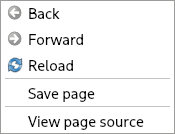
なお、本サンプルで使用しているウェブサイトは、下記を利用しています。
下記の OS 環境で動作確認をしています。

|
Fedora Workstation 39 | x86_64 |
| Python | 3.12.1 | |
| PySide6 | 6.6.2 |
サンプルを以下に示します。
このサンプルの実行例を以下に示しました。
サンプルの説明
Save page
参考サイト [2] の PySide6.QtWebEngineCore.QWebEnginePage.WebAction の説明によると、
| 定 数 | 説 明 |
|---|---|
| QWebEnginePage.SavePage (QWebEnginePage.WebAction.SavePage) |
Save the current page to disk. MHTML is the default format that is used to store the web page on disk. Requires a slot for downloadRequested() . [参考訳] 現在のページをディスクに保存します。MHTML は、Web ページをディスクに保存する際のデフォルトのフォーマットです。downloadRequested() のスロットが必要です。 |
downloadRequested() のスロットが必要?
具体的に何をするのかピンとこなかったのですが、参考サイト [1] にズバリ知りたかったことが記載されていましたので、参考にさせていただきました。
class Example(QWebEngineView):
def __init__(self, url: QUrl):
super().__init__()
:
:
self.page().profile().downloadRequested.connect(
self.on_download_requested
)
on_download_requested メソッドでは、最初に念のため self.pageAction(QWebEnginePage.WebAction.SavePage) が有効になっているか確認しています。
def on_download_requested(self, download: QWebEngineDownloadRequest):
action: QAction = self.pageAction(QWebEnginePage.WebAction.SavePage)
if not action.isEnabled():
return
# Save page as single HTML
url_path = download.url().path()
if url_path == '/':
url_path = 'index.html'
suffix = QFileInfo(url_path).suffix()
path, _ = QFileDialog.getSaveFileName(
self, 'Save File', url_path, '*.' + suffix
)
if path:
download.setSavePageFormat(
QWebEngineDownloadRequest.SavePageFormat.SingleHtmlSaveFormat
)
download.setDownloadFileName(path)
download.accept()
QWebEngineDownloadRequest クラスの使い方、あるいはそのインスタンス download の扱い方については、試行錯誤をしている状態です。とりあえず、表示されている HTML の内容が保存されることで良しとしています。🙇🏻
View page source
参考サイト [2] の PySide6.QtWebEngineCore.QWebEnginePage.WebAction の説明によると、
| 定 数 | 説 明 |
|---|---|
| QWebEnginePage.ViewSource (QWebEnginePage.WebAction.ViewSource) |
Show the source of the current page in a new tab. Requires implementation of createWindow() or newWindowRequested() . [参考訳] 現在のページのソースを新しいタブに表示します。createWindow() または newWindowRequested() の実装が必要です。 |
これもなんだかよく判らなかったのですが、とにかく createWindow メソッドを実装(オーバーライド)してテストしてみました。すると、コンテクスト・メニューの View page source を選択すると、確かにこのメソッドが実行されることを確認できました。
この createWindow メソッドが呼び出されるのは、ソースを表示したい時だけではないかもしれないので、まず self.pageAction(QWebEnginePage.WebAction.ViewSource) が有効になっているかどうかを確認しています。なお、HTML ソースの内容を QTextEdit などに表示した方が実用的ですが、ここでは単に print_html メソッドで標準出力しています。
def createWindow(self, wwtype: QWebEnginePage.WebWindowType):
action: QAction = self.pageAction(QWebEnginePage.WebAction.ViewSource)
if not action.isEnabled():
return
# Just STDOUT
self.page().toHtml(self.print_html)
@staticmethod
def print_html(html: str):
print(html)
参考サイト
- python - How to download csv file with QWebEngineView and QUrl - Stack Overflow [2019-05-03]
- QWebEnginePage - Qt for Python
- QWebEngineView - Qt for Python
- QWebEngineDownloadRequest - Qt for Python
下記の動画では PyQt6 を利用しており、PySide6 ではありませんが大部分が同じなので参考になります。
にほんブログ村
#オープンソース

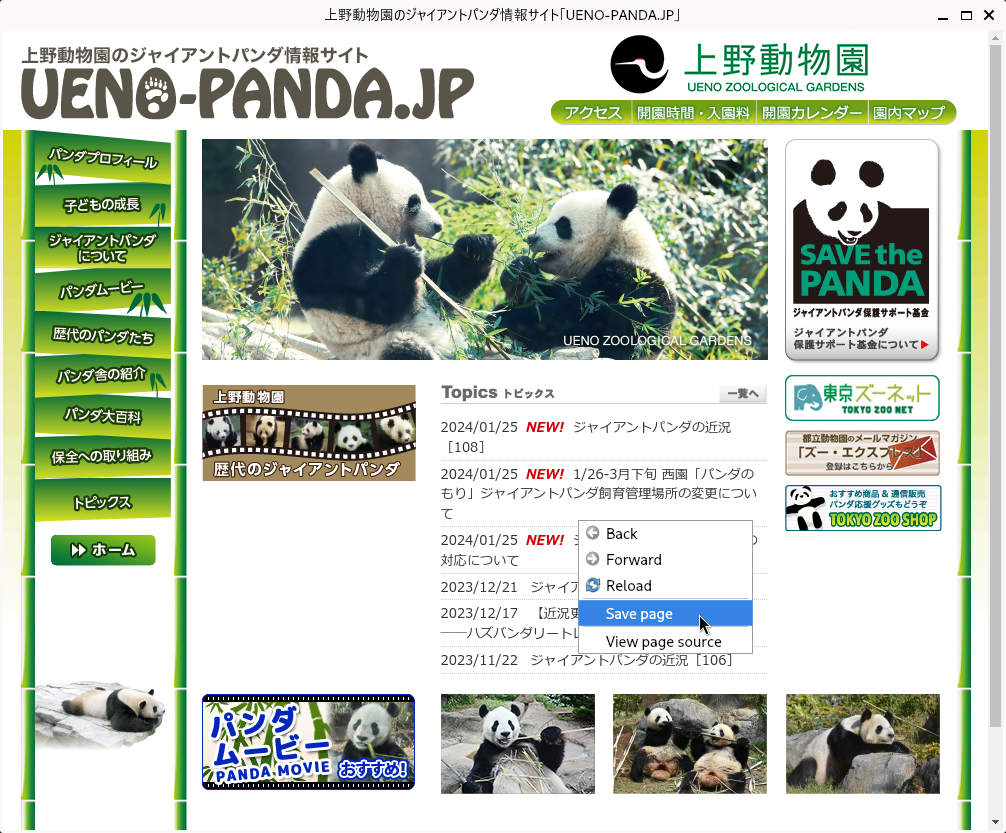

0 件のコメント:
コメントを投稿